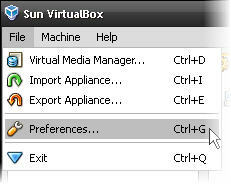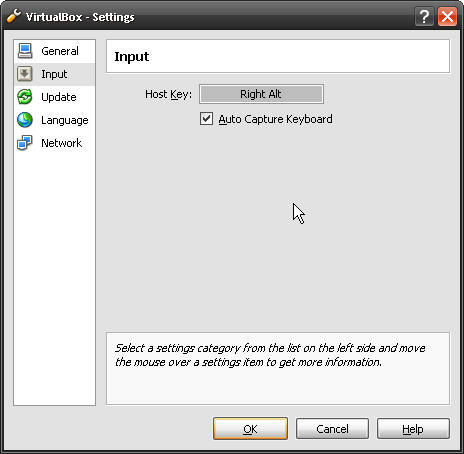Annons
 Eftersom min sista artikel Testa Windows 7 RC på en virtuell maskin [Del 1]Tidigare skulle beta- och release-kandidater normalt släppas till IT-proffs som hade en extra dator som sparkar runt för att testa saker som detta på. Men vad händer om du bara har den ... Läs mer du har satt där med din nyinstallerade virtuella maskin, bara väntat med betande andedräkt för att installera Utgivarkandidat för Windows 7.
Eftersom min sista artikel Testa Windows 7 RC på en virtuell maskin [Del 1]Tidigare skulle beta- och release-kandidater normalt släppas till IT-proffs som hade en extra dator som sparkar runt för att testa saker som detta på. Men vad händer om du bara har den ... Läs mer du har satt där med din nyinstallerade virtuella maskin, bara väntat med betande andedräkt för att installera Utgivarkandidat för Windows 7.
Vänta inte mer, min vän, vänta inte mer.
Nu installerar vi Win7RC på din virtuella maskin.
Steg 1 - Ladda ner Windows 7-frisläpparkandidaten ISO
Gå vidare till Microsoft och ladda ner Win7RC ISO. När du startar nedladdningen kommer Microsoft att utfärda en produktkod. Antingen skriv ut den sidan eller skriv koden - du behöver den senare.
Kommer du ihåg var jag sa "vänta inte mer"? Ja, det... nedladdningen är cirka 2,3 GB, så du måste vänta lite mer. Jag tror att nedladdningstrafiken är ganska tung just nu, eftersom jag var tvungen att starta om nedladdningen flera gånger. Sammantaget tog det ungefär en dag att ladda ner den. Du kanske borde ringa din mamma medan du väntar. Hon saknar dig och undrar varför du inte ringer ofta.
Steg 2 - Montera Windows 7 RC ISO
Öppna Sun VirtualBox-applikationen och klicka på knappen Inställningar, som på bilden.
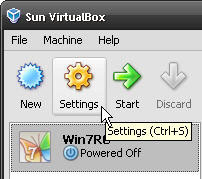
När inställningsfönstren visas klickar du på CD / DVD-ROM i vänster sida av fönstret. Kontrollera sedan Montera CD / DVD-enhet och kontrollera ISO-bildfil knappen under den. Klicka nu på mappikonen och navigera till var du laddade ner Win7RC ISO och välj den. Klick OK.
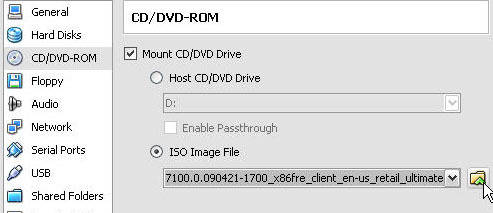
Du kommer tillbaka till huvudfönstret i VirtualBox-applikationen. Välj bara din virtuella Win7RC-maskin och klicka på Start. När den nya sessionen med virtuell maskin startar kommer Windows 7 RC att börja installeras.
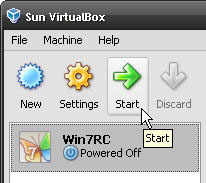
Steg 3- Installera Windows 7 RC
Den första skärmen du ser kommer att be dig om språk och andra inställningar. Jag har ofta undrat varför det finns ett amerikanskt tangentbord och inte ett kanadensiskt tangentbord. Vi kan ha en "A" -nyckel och en "Eh" -nyckel.
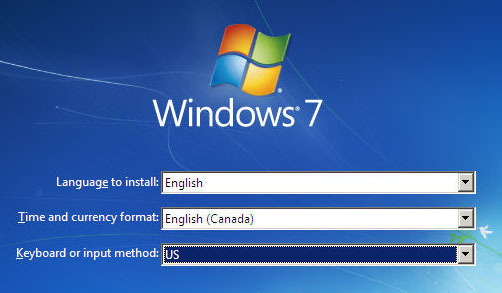
Sedan, bara för att se till att du verkligen vill installera Windows 7, frågar de dig.
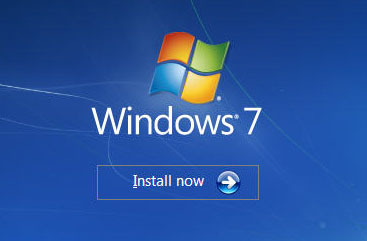
Naturligtvis finns det standard Microsoft Licensing Agreement. Jag skannade efter ord som 'själ', 'fördömelse', och 'evighet'. Ingenting kom upp, så det ser legitimt ut.
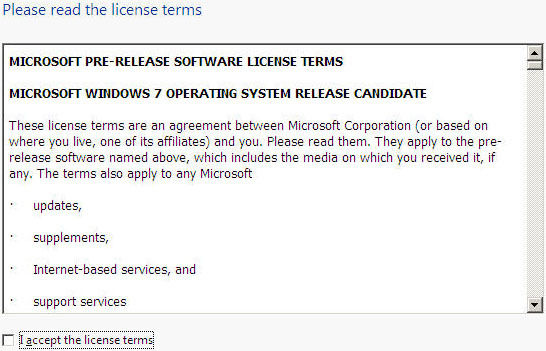
Här bestämmer du vilken typ av installation du vill ha. Om det är första gången du installerar Win7RC väljer du Anpassad (avancerad). Bekymra inte, det är inte riktigt avancerat alls.
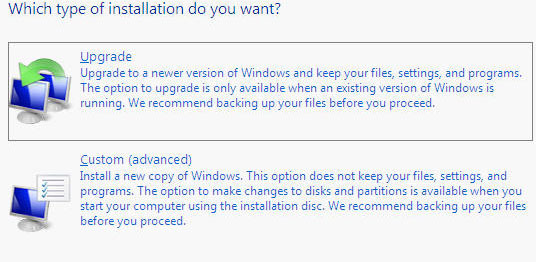
Nu frågar installationsprogrammet var du vill installera Win7RC. Du bör bara presenteras med ett alternativ, så det gör valet ganska enkelt. <
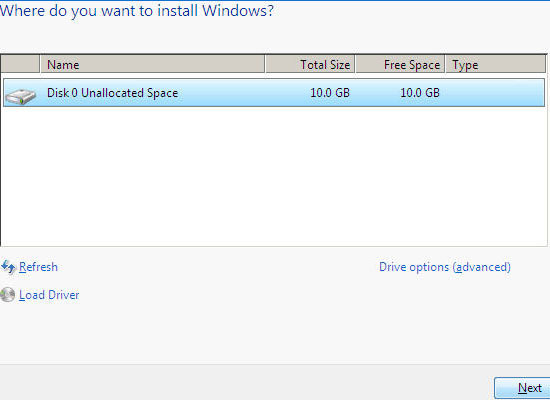
Din dator fortsätter nu att installera Windows 7 RC. Tiden att installera kan variera, men det var bara cirka 20 minuter på min bärbara dator.
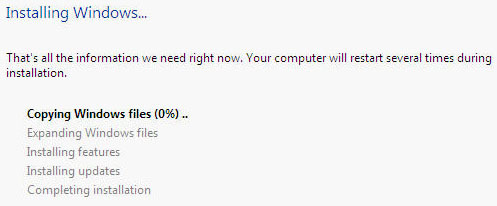
Steg 4 - Slutför installationen av Windows 7 RC
Microsoft har inte riktigt ändrat installationsproceduren från XP eller Vista. Det är egentligen en helt enkelt process härifrån och in. Först blir du ombedd att skapa en Användarnamn och a Datornamn.
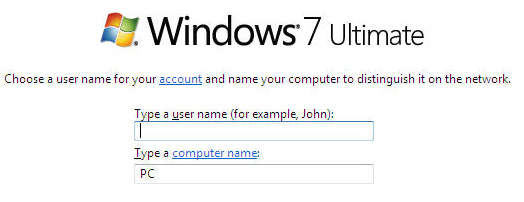
Sedan ställer du in ett lösenord för ditt konto. Jag brydde mig inte om att ställa in ett lösenord eftersom du behöver ett lösenord för att komma på min dator i första hand innan du kan komma till Windows 7.
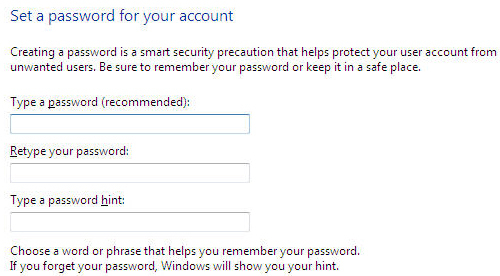
Nästa steg är där du anger din produktnyckel. Kommer du ihåg när du fick produktnyckeln när du laddade ner Win7RC? Nu är det dags för det. Du kan dock inte bara kopiera och klistra in det från din värdmaskin i den virtuella maskinen. Du måste gå fram och tillbaka eller skriva den på ett papper och skriva in koden från det. Det är förmodligen lättast.
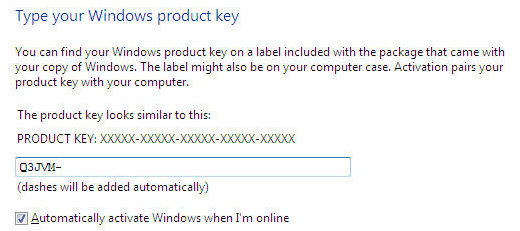
Dricks: Här är ett litet tips som jag ger dig. Titta längst ner till höger på din VirtualBox-skärm. Ser du en liten ruta med en pil i den? Bra. Rätt bredvid det finns en fras som förmodligen säger Höger kontroll. Vad det betyder är att du måste träffa Kontrollera nyckel som finns på höger sida av tangentbordet för att VirtualBox ska ge upp kontrollen över markören så att du kan använda den på ditt värdoperativsystem. Det kallas Värdnyckel.Tänk på det som att det är ganska som en tangentbord-video-mus (KVM) -växlare mellan två fysiska datorer.
Din bärbara dator har kanske inte rätt kontrollnyckel. Jag vet att mitt inte gör det. Få inte panik. Jag gjorde. Du kan ställa in en annan tangent att fungera när markören släpps. Så här gör du. Gå tillbaka till VirtualBox-fönstret. Klicka på Fil, klicka sedan på Inställningar.
När inställningsfönstret öppnas kan du klicka på Inmatning. Nu ser du en grå ruta som säger Höger kontroll. Klicka i den rutan och tryck sedan på nyckeln du föredrar att använda. Klick OK för att göra inställningen stick.
Tillbaka till installationen ...
Windows 7 RC kommer nu att fråga dig hur du vill hantera uppdateringar. jag valde Använd rekommenderade inställningar av någon annan anledning än det var det som rekommenderades.
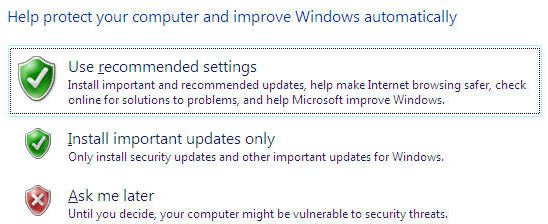
Och sist men inte minst, ställ in dina regionala tidsinställningar.
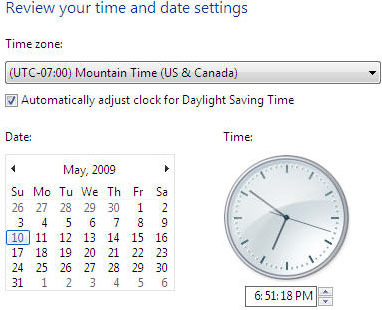
Så nu är din installation klar. Du är inte bara belönad med äran att testa Windows 7 RC gratis, utan den visuella ordalydningen av Betta-fisken på skrivbordet. Förstår? Betta? Beta? Ja, programmerare är inte kända för de bästa punsna.

(Hyl ut till Rodolfo Arrigorriaga som mailade mig direkt. Ja, du kan installera VirtualBox på alla fysiska partitioner och Win7RC kommer att fungera på vilken virtuell maskin du sedan skapar.
Bra fråga.)
Har du installerat Windows 7RC? Använde du en annan virtuell maskinapplikation? Låt oss veta vad du tycker!
Med mer än 20 års erfarenhet av IT, utbildning och teknik, är det min önskan att dela vad jag har lärt mig med någon annan som är villig att lära sig. Jag strävar efter att göra det bästa jobbet som möjligt på bästa sätt och med lite humor.